Pokud vlastníte iPhone, je tu dobrá šance, že narazíte na problémy s baterií znovu a znovu. Tam jsou vždy chvíle budete přát jste měli výdrž baterie se ještě foto, podívejte se na umístění restaurace nebo zavolat. Ale čím více spoléháme na naše smartphony, tím je pravděpodobnější, že jim dojde šťáva, když je nejvíce potřebujeme.
i stahování aktualizace může někdy způsobit problémy s baterií-jako u nedávné aktualizace iOS 14, která zvýšila odtok baterie pro mnoho uživatelů.,
naštěstí je ve většině případů možné optimalizovat, jak váš iPhone používá baterii k vyřešení těchto problémů. A s trochou povědomí o tom, jak používáte svůj iPhone a aplikace, které na něm používáte, můžete omezit tendence k vybíjení baterie telefonu. Podíváme se na to, jaké typy aplikací běžně vypouštějí energii baterie a podíváme se na způsoby, jak udržet váš iPhone juiced up.
jak zjistit, které aplikace jsou vždy spuštěny
největší vybití baterie zdaleka jsou aplikace, které vždy používáte. Používáte telefon pravidelně kontrolovat Instagram nebo váš e-mail?, Jste vždy na WhatsApp odesílání zvuku nebo videoklipů, nebo máte Spotify streamování hudby? Mnoho aplikací, jako je tato, neustále kontroluje informace na pozadí, upozorňuje vás na nové zprávy nebo stahuje data—která mohou spálit životnost baterie, i když jim nevěnujete žádnou pozornost.
měli byste být také opatrní vůči aplikacím, které udržují obrazovku aktivní nebo zatěžují interní procesor vašeho smartphonu. Aplikace a hry pro streamování videa mohou být zábavné, ale prudce se sníží na životnost baterie., Aplikace pro úpravu videa a fotografií, jako jsou iMovie a iPhoto, mají také spoustu energie ke spuštění. A používání telefonu jako baterky je užitečné, ale udržování aktivní obrazovky nebo blesku fotoaparátu může určitě zničit vaše očekávání baterie.
navigační aplikace jako Google Maps nebo Waze také při používání berou hodně šťávy-možná jste si všimli, kolik navigace za hodinovou jízdu autem stojí v procentech baterie.,
pokud jste se zaregistrovali pro místní track-and-trace app zjistit, zda jste byli vystaveni potvrzeny coronavirem případech, telefon může být často posílá nízko-energetické signály Bluetooth s jinými telefony, potenciálně také přispívá k vybití baterie.
nemusíte přestat používat tyto aplikace úplně, abyste udrželi baterii v chodu, ale vědět, co pravděpodobně vybije baterii, je prvním krokem k jejímu upevnění.,
posoudit využití baterie iPhone
iOS 14 nabízí několik způsobů, jak zjistit, které aplikace mohou vybíjet baterii telefonu,a optimalizovat způsob použití baterie.
nejprve zjistěte, které aplikace skutečně využívají nejvíce baterie při nastavení> baterie. Když se posouváte dolů, můžete vidět procento baterie používané každou aplikací za posledních 24 hodin (nebo kliknutím zobrazíte poslední týden).,
klepnutím na libovolnou aplikaci se zobrazí, kolik vybití baterie je z aktivního používání aplikace ve srovnání s tím, kolik vybití baterie pochází z aplikace běžící na pozadí. Zvláštní pozornost věnujte použití na pozadí-to jsou aplikace, které vyčerpávají životnost baterie, aniž byste si toho všimli.
Další, Zobrazit všechny aplikace, které jsou povoleny ke spuštění na pozadí. To je v pořádku pro aplikace, kde chcete být upozorněni v reálném čase (například e-mail nebo aplikace pro jízdu), ale mnoho nepodstatných aplikací, dokonce i zpravodajských aplikací, tuto funkci pravděpodobně nepotřebuje., Přejděte na Nastavení > Obecné > aktualizace aplikace na pozadí. Můžete zakázat všechny aktualizace aplikace na pozadí nebo ručně zrušit výběr jednotlivých.

a Konečně, získat handle na celkový zdravotní stav vaší baterie v Nastavení > Baterie > stav Baterie. Dobíjecí baterie, jako je váš iPhone baterie rozkládat v průběhu času jako jejich poplatek je vypustit a znovu naplnit, což má za následek nižší kapacita baterie, která mohou být patrné v každodenním používání., V nabídce zdraví baterie si můžete prohlédnout maximální kapacitu baterie a to, zda funguje při špičkovém výkonu, a zkontrolovat, zda jste povolili optimalizované nastavení nabíjení baterie, což může pomoci snížit stárnutí baterie.
Limit streamování a stahování
Stahování spousty dat není jen hořet přes váš měsíční datový plán; to také spaluje vaše baterie život, jak váš telefon funguje na stažení údajů. To znamená, že každý, kdo se zajímá o životnost baterie, se bude chtít vyhnout aplikacím, které jsou hlavním vyčerpáním dat.,
nejčastějšími viníky jsou cokoli, co streamuje video nebo hudbu: Netflix, Hulu, HBO Go, YouTube, Pandora, Spotify, Google+ Hangouts, Skype a FaceTime. Některé služby, jako Netflix a Spotify, vám umožní stahovat videa a hudbu do telefonu. Pokud víte, že budete bez nabíječky, stáhněte si hudbu a videa předem.
problematické mohou být i služby, které jsou většinou textové, jako je e-mail a sociální sítě: telefon neustále kontroluje nový e-mail a sociální sítě jsou plné fotografií a videí. (A Facebook dokonce automaticky přehrává tato videa.,)
přestože aktualizace stavu založené na textu-včetně tweetů a příspěvků Facebook-jsou malé, fotografie a videa jsou větší soubory a prohlížení mnoha z nich vám umožní méně výdrže baterie. Facebook, Instagram, Tumblr a Pinterest nebo jiné webové stránky náročné na obraz omezují čas strávený procházením přísného rozpočtu na baterie. A pokud stačí zůstat ve spojení, přeskočte nahrávání fotografií a videí, dokud nebudete mít plnou baterii.,
Přehodnotit baterie-vypouštění aplikace zdarma
Přestože je aplikace zdarma, se může zdát lákavé, že tyto ad podporované aplikace hořet alespoň trochu extra baterie ke stažení a zobrazení reklamy. Podle našich vlastních zkušeností byly aplikace stahující reklamy čtvrtým nejvyšším použitím dat na našem iPhone-a jak jsme již zmínili výše, při stahování dat vaše baterie platí cenu.
Pokud se vám líbí aplikace, stačí použít to celou dobu, proč ne jít dopředu a zaplatit dolar nebo dva, aby ho koupit místo toho, aby váš telefon ke stažení reklamy pokaždé, když ji otevřete?, Věřte nám: vaše baterie vám poděkuje.
nezavírejte aplikace
Konvenční moudrost říká, že zavírání aplikací nepoužíváte vám ušetří životnost baterie—ale většinou to nepomůže. Craig Federighi, Senior viceprezident společnosti Apple pro softwarové inženýrství, říká, že není třeba opustit aplikace, aby se šetřila životnost baterie.
pravdou je, že váš iPhone je docela dobrý v řízení multitaskingu bez vaší pomoci. Aplikace „běžící“ na pozadí obvykle neběží—jsou zmrzlé a čekají, až je znovu vypálíte., Jedinou výjimkou jsou aplikace, které jsou navrženy tak, aby dělat věci na pozadí, jako navigační aplikace, které vám turn-by-turn směry nebo váš e-mailový klient vedení karty na novou poštu.
existují však i jiné, jednodušší způsoby, jak zabránit tomu, aby aplikace vypalovaly baterii na pozadí. Můžete vypnout oznámení, umístění služby a pozadí osvěžující, z nichž všechny mohou pomoci minimalizovat používání baterie aplikace. Proč se obtěžovat zavírání aplikací, když můžete jen vyladit některá nastavení-a nikdy nemusíte procházet aplikacemi, abyste je vypnuli?,
Udržujte svůj telefon lícem dolů
pokud jsou oznámení povolena na obrazovce zámku, obrazovka iPhone se rozsvítí, když jeden projde, pokaždé pomocí baterie. Ale pokud budete mít svůj telefon čelem dolů (nebo v tašce) jeho okolního světla detektor nedetekuje žádné světlo a displej se nezapne, což vám umožní mít oznámení – minus rozptýlení (a vybití baterie).
15 nastavení můžete změnit pro uložení vašeho iPhone baterie
Existuje spousta věcí, které váš telefon může dělat, že způsobí, že vaše baterie vypustit rychleji—a můžete dokonce používat některé z nich., Zde jsou některé běžné viníky baterií a jak je deaktivovat, pokud a kdy je nepotřebujete.
snižte jas obrazovky
Udržujte obrazovku jasně osvětlenou po celou dobu může být masivní odtok baterie. Přejděte na Nastavení > Displej & Jas a nastavte posuvník jasu na nejnižší úroveň vám vyhovuje. Poté povolte Automatický jas, který automaticky ztmavne nebo zesvětlí obrazovku v reakci na aktuální světelné podmínky.,
výběr tmavého (versus světelného) vzhledu pro pozadí telefonu může také ušetřit značné množství energie.
můžete také snížit odtok obrazovky nastavením zámku obrazovky telefonu tak, aby se co nejrychleji Zapnul, což snižuje dobu, po kterou je obrazovka zbytečně osvětlena. Také v Nastavení > Displej & Jas, zjistíte, Auto Lock, která uzamkne obrazovku, když jste nepoužívali telefon pro určité časové období. Pro maximální výdrž baterie doporučujeme umístit jej na nejnižší možné nastavení: 30 sekund.,
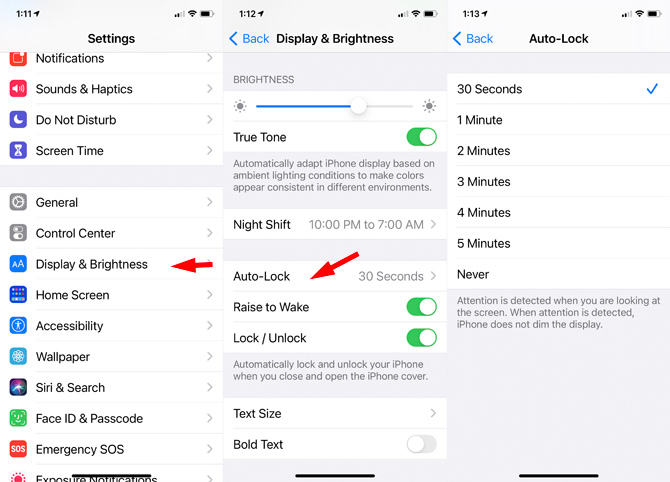
vypněte Zvýšit Probudit
k Dispozici na iPhone 6S a novější, Zvýšit Probudit funkce probudí váš telefon kdykoliv zvednout. Je to užitečné, ale jak jsme již zmínili, zapnutí obrazovky je jedním z největších vybití baterie telefonu—a pokud jej chcete zapnout, stačí stisknout tlačítko. Vypněte jej přechodem na Nastavení >displej& jas a poté přepnutím Raise na Wake.,
vypnout oznámení
Zatímco je užitečné se dostat oznámení, když aplikace chce ti něco říct, to také znamená, že váš iPhone je vždy hořící životnost baterie sledovat, co aplikace je. Ještě horší, zámek obrazovky oznámení rozsvítí obrazovku, na chvíli ti ho ukázat—a jak jsme již bylo uvedeno výše, udržuje obrazovku osvětlené může být výrazné vybití baterie.
vypněte oznámení pro jednotlivé aplikace v části Nastavení> oznámení., Když je poprvé nainstalujete, mnoho aplikací vás chce o všem informovat-doporučujeme zakázat většinu těchto oznámení, abyste dostali pouze oznámení, na kterých záleží.
Chcete-li nakonfigurovat oznámení pro jednotlivé aplikace, přejděte dolů na seznam aplikací a klikněte na každou aplikaci, abyste zjistili, jaké oznámení odešle. Pokud nechcete žádné, přesuňte posuvník ze zelené na bílou vedle povolit oznámení je vypnout., Pokud chcete některá oznámení, můžete si vybrat, zda chcete přehrávat zvuky, zobrazovat oznámení na obrazovce zámku a zda zobrazovat banner nebo upozornění, když je telefon odemčen.
čím méně aplikací vám posílá oznámení, tím lepší bude životnost baterie.
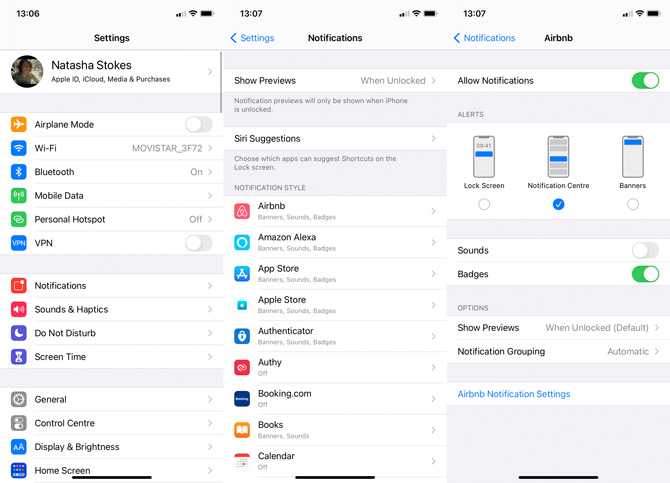
vypnout vibrace
pokaždé, když váš telefon vibruje, pro výstrahu, nebo telefonní hovor, kanalizace malá baterie. Pokud váš telefon již znějící pro výstrahy a telefonní hovory, s vibracemi povoleno je zbytečné baterie dřez.,
Hlava na Nastavení > & Haptika přepínat, zda váš telefon vibruje, na prsten, na tichý, nebo vůbec ne.
vypnout lokalizační služby
Umístění služby jsou hrozně pohodlné, nechal aplikace vědět, kde jste a užitečné, umístění-specifické informace, z nabízí cestu k vzhlédl místní restauraci recenze. Udržování GPS vašeho iPhone však může velmi rychle projít napájením baterie., Můžete zjistit, kdy něco v telefonu používá lokalizační služby pomocí ikony se šipkou, která se zobrazí na panelu nabídek v horní části obrazovky. Pokud byste chtěli ušetřit životnost baterie, máte několik možností, kde se jedná o lokalizační služby.
zavřete aplikace, které používají lokalizační služby, když je nepotřebujete. Běžnými viníky jsou mapové a navigační aplikace a služby, které vám poskytují informace o poloze, jako je Yelp a Mapy Google.
Pokud si nemyslíte, že aplikace potřebuje přístup k lokalizačním službám, můžete ji zcela zakázat nebo omezit, když aplikace může používat lokalizační služby., Stačí otevřít Nastavení > Soukromí > Umístění Služby, a najít aplikace, které nechcete, aby přístup k údajům umístění. Klikněte na aplikaci a poté určete, zda chcete, aby nikdy přístup k informacím o poloze, přístup pouze informace o poloze, když používáte aplikaci, nebo vždy přístup k informacím o poloze.
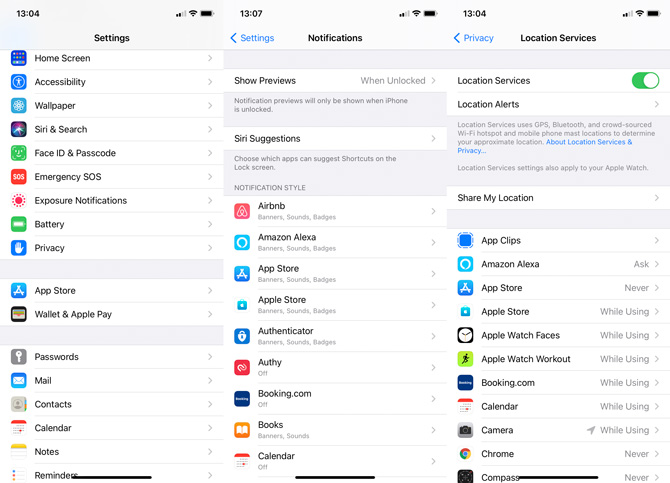
podle našeho názoru, pouze aplikace, které chcete plný přístup k informacím o umístění, i když nejste pomocí aplikace, navigace a počasí apps., To umožňuje navigační aplikace vám turn by turn směrech, i když nejsou na obrazovce a umožňuje počasí aplikace upozorní vás bouřka je v čele cestu.
služby určování polohy můžete také zcela zakázat, pokud je nepoužíváte (nebo chcete jen ušetřit energii baterie). Z nastavení > Privacy > lokalizační služby přesuňte posuvník podle lokalizačních služeb do polohy off.,
vypněte aktualizace na pozadí
Šance jsou aplikace v horní části seznamu baterie odpad jsou aplikace, které chcete používat po celou dobu, a tam je často žádný způsob, jak se dostat kolem jejich baterie zátěž. Některé aplikace—zejména ty, které běží záludně na pozadí—vás však mohou překvapit.
Pokud zjistíte, že nepotřebujete aplikace jako Facebook a Kindle, které kontrolují aktualizace na pozadí, můžete tyto aktualizace na pozadí vypnout., Přejděte na Nastavení > Obecné > Pozadí App Refresh ručně přepínat z každé aplikace auto-refresh. I když se aplikace neobjeví v seznamu aplikací používajících energii baterie, stojí za to projít seznamem a vypnout aktualizaci aplikace na pozadí pro aplikace, které se nemusí neustále aktualizovat.

vypnout automatické stahování
Další baterie mozků je automatické stahování z App a iTunes Obchodech., Podle Nastavení > App Store a Nastavení > Hudba/Knihy, můžete si vybrat, hudba, aplikace, knihy a software, aktualizace se stáhne automaticky. I když je to určitě užitečné (za předpokladu, chcete, aby váš iPhone, aby automaticky stahovat nové album jste si koupili na vašem počítači Mac), kontrola nového obsahu a stahování, když jste na cestách klade nároky na baterii. Pro nejlepší výdrž baterie, přepínat všechny tyto off a jen nezapomeňte ručně stáhnout jakýkoli nový obsah.,
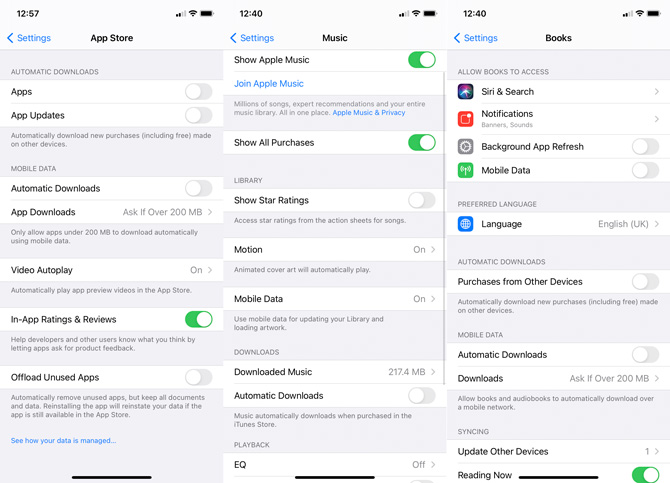
i když chcete automaticky stahovat nový obsah, měli byste se pravděpodobně ujistit, že volba use Cellular Data je zakázána. Bez něj se telefon aktualizuje pouze přes Wi-Fi, což je obvykle Méně vybití baterie-a méně odtoku dat, ke spuštění.
zkontrolujte svůj e-mail méně často
mnoho z nás používá naše telefony ke kontrole našeho e-mailu, ale jak často kontrolujete svůj e-mail, může mít velký rozdíl v baterii telefonu., IPhone umožňuje nastavit novou poštu být „tlačil“ na telefonu okamžitě (i když ne všechny e-mailové služby podpory), nebo být „přitažené za vlasy“ z poštovního serveru v určitých časových intervalech.
protože push znamená konstantní připojení, získáte lepší výdrž baterie načtením pošty v intervalech—a čím méně je interval, tím lepší je životnost baterie. Chcete-li změnit, jak často váš telefon kontroluje e-maily, přejděte na Nastavení > e-Mail > Účty > Načíst Nová Data., Pro nejlepší výdrž baterie vypněte a zkraťte interval načítání nebo jej nastavte na manuál. Pokud opravdu potřebujete poštu z konkrétního účtu rychle, můžete také povolit Push-only na účtech, které si vyberete z této nabídky.
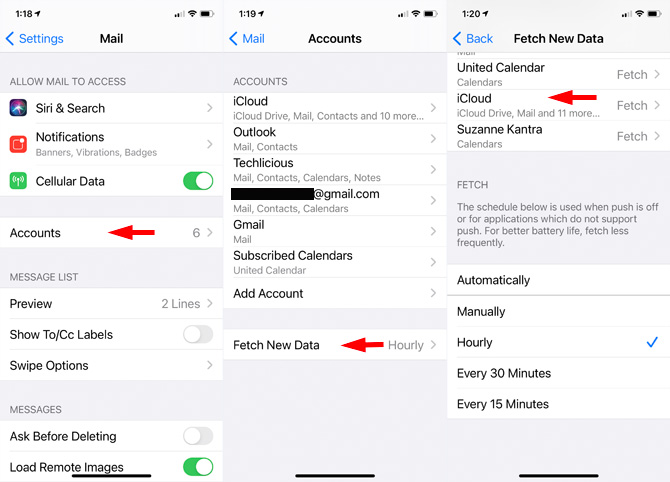
Použití Obrazovky Čas omezit některé aplikace
stejně Jako poskytování děsivé informace o tom, kolik času strávíte na telefonu, Času Obrazovky může být také použit k nastavení časové limity pro používání aplikace., Pokud zjistíte, že některé aplikace milující baterie zabírají příliš mnoho času-řekněme, e – mailem nebo TikTok – omezení toho, jak dlouho je lze přistupovat denně, může pomoci ušetřit baterii i duševní zaměření.
Přejeďte právo na domovské obrazovce pro Čas, Obrazovka widget (nebo hlava na Nastavení > Spořič Času), pak klepněte na tlačítko prostřednictvím a přejděte na Nejvíce Používané pro aplikace, které zabírají nejvíce času za den nebo týden. Chcete-li nastavit časový limit na libovolnou baterii-hoggers, vyberte aplikaci a přejděte dolů.,
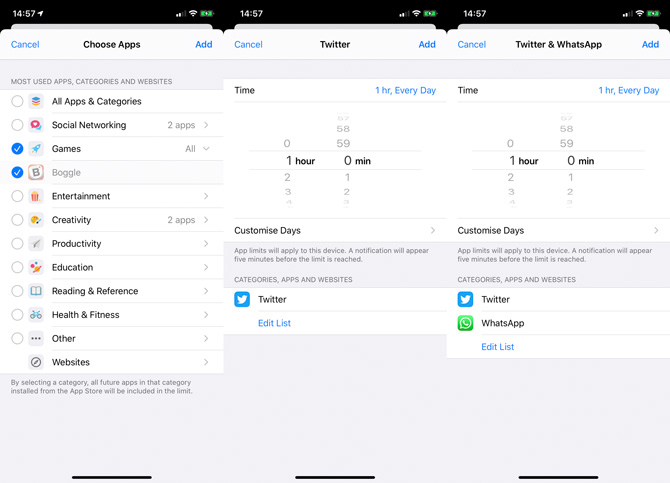
Vypnout Bluetooth
Pokud nechcete použít žádné příslušenství Bluetooth, vypněte Bluetooth vypnout v Nastavení > Bluetooth. Můžete také přejet prstem z domovské obrazovky a vyvolat nabídku nastavení mini a kliknutím na ikonu Bluetooth vypnout Bluetooth—což je mnohem jednodušší, pokud chcete zapnout a vypnout Bluetooth podle potřeby.
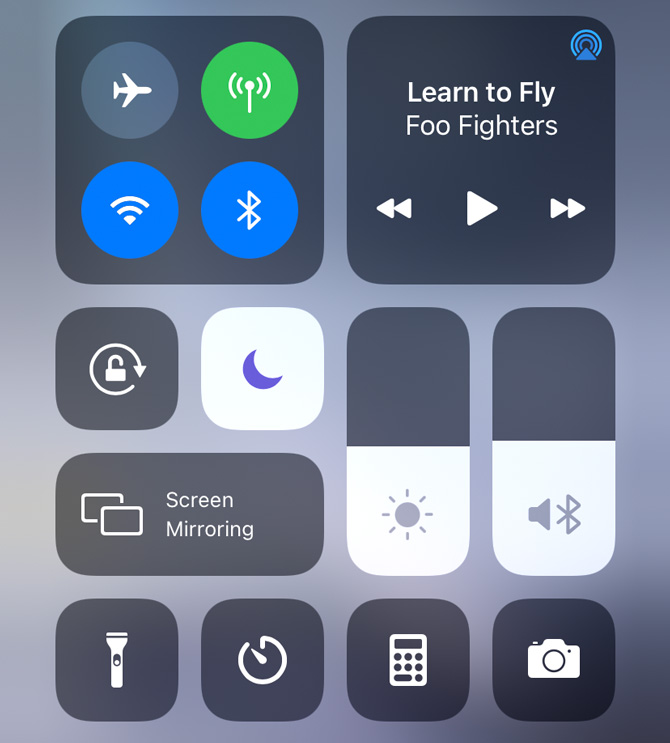
Vypnout Wi-fi
Pokud nepoužíváte WiFi, je nejlepší vypnout, aby se zachovala životnost baterie., V opačném případě bude váš telefon neustále kontrolovat dostupné WiFi sítě a během procesu vybíjí baterii. WiFi můžete zakázat v části Nastavení > Wi-Fi nebo přejetím prstem z domovské obrazovky a klepnutím na ikonu WiFi. Jen nezapomeňte ji znovu zapnout, když ji potřebujete, nebo budete litovat všech dat, které používáte, když uvidíte další bezdrátový účet!,
vypněte Siri hlasové aktivace
Pokud nechcete často zeptejte se Siri, aby dělat věci, jako je nastavení časovače nebo otevřené aplikace, budete pravděpodobně ušetřit nějaké baterie přepnutím off nastavení pro aplikaci poslouchat zvuk vašeho hlasu říká „Hey Siri“. Stále budete moci používat Siri stisknutím a podržením pravého tlačítka na vašem iPhone.
Hlava na Nastavení > Siri & Hledat a vyberte, jak chcete, aby přístup k Siri.,
Zapnout Režim Letadlo (v určitých situacích)
Pokud jste v oblasti se slabým mobilní služby, váš telefon bude neustále hledá spojení… a vaše životnost baterie klesne. Pokud víte, že jste v oblasti bez služby, stačí zapnout režim Letadlo vypnout mobilní přístup a ušetřit energii baterie. To zakáže spoustu dalších související s připojením baterie odpad, včetně Bluetooth a Wi-Fi připojení, ale pokud budete potřebovat některý z těchto vám mohou umožnit jim i s Režim v Letadle na.,
povolit režim letadlo v nastavení nebo přejetím dolů z domovské obrazovky a klepnutím na ikonu letadla. Pokud potřebujete používat WiFi nebo Bluetooth v režimu Letadlo, stačí kliknout na jejich ikony a zapnout je.
vypněte AirDrop
AirDrop je skvělý způsob, jak bezdrátově sdílet obrázky a další data mezi zařízeními Apple. Stačí klepnout na fotografii v systému iOS a rychle ji odeslat do počítače Mac nebo do iPhone přítele – tak snadné! Ale když nemusíte sdílet věci, může využít životnost baterie na pozadí, zatímco zůstane ostražitý pro přenos souborů., Přepněte jej posunutím nahoru z domovské obrazovky klepnutím na AirDrop a výběrem možnosti přijmout off. Pokud chcete později odesílat nebo přijímat soubory, proces opakujte.
Zapnout Režim Nízké spotřeby
, Když vaše baterie dostane pod 20 procent (a opět na 10 procent), dostanete upozornění na nízký stav baterie a schopnost jít do Režimu Nízké spotřeby. V režimu s nízkým výkonem telefon automaticky zastaví nebo sníží načtení pošty, obnovení aplikace na pozadí, automatické stahování a některé vizuální efekty.,
Pokud však víte, že potřebujete ušetřit životnost baterie, můžete ručně zapnout režim nízkého výkonu. Stačí přejít na Nastavení> baterie a zapnout režim nízké spotřeby. I když ztratíte některé funkce telefonu, budete stále moci dělat většinu věcí, které potřebujete.
v systému iOS 14 můžete také automatizovat nastavení režimu nízkého výkonu. Přejděte na zkratky, kde můžete vytvořit tuto automatizovanou akci na základě baterie, která dosáhne určité úrovně.
vyberte Vytvořit osobní automatizaci, přejděte dolů a zobrazte spouštěče související s baterií., Doporučujeme zvolit úroveň baterie, přetažením posuvníku na procento baterie, ve kterém chcete povolit režim nízké spotřeby (jděte výš, pokud se baterie telefonu vybíjí rychleji), a výběr klesne níže. Poté stiskněte další> Přidat akci a zadejte hledání režimu s nízkým výkonem. Budete moci přidat akci nastavit režim nízkého výkonu a přepínat, zda chcete, aby se aktivovala s nebo bez předchozího upozornění.,
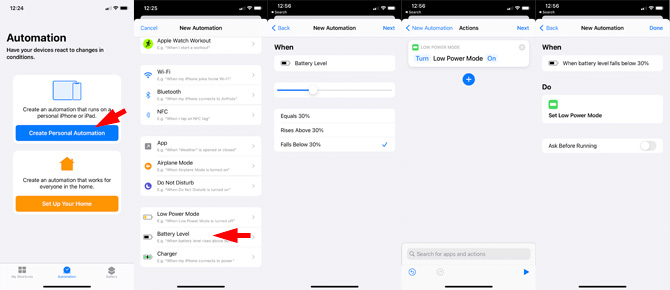
vypněte Fitness Sledování
Novější iphony mají všechny druhy cool fitness sledovací funkce, která může být skvělé, pokud vám záleží na fitness sledování a nechci už máte Fitbit, nebo jiné sledovací zařízení. Ale pokud se nestaráte o fitness funkce iPhone, je to sledování pohybu po celou dobu sledovat kroky. Pokud to nepotřebujete, vypnout tím, že půjdete do Nastavení > Soukromí > Pohyb & Fitness a klepnutím Fitness Sledování, aby ji přepínat off., Zde můžete také přepínat nebo vypínat konkrétní aplikace, které mají přístup k datům senzorů.
![]()
Udržujte nabité!
místo čekání na vyschnutí baterie jej zapojte, když jste u stolu v práci nebo v autě—nezapomeňte si u sebe nechat náhradní nabíjecí kabel a nabíječku do auta jen pro případ. Dokonce i několik minut v hodnotě nabíjení by mohlo změnit.
Aktualizováno 12/1/2020 s iOS 14-specifické tipy pro úsporu baterie.